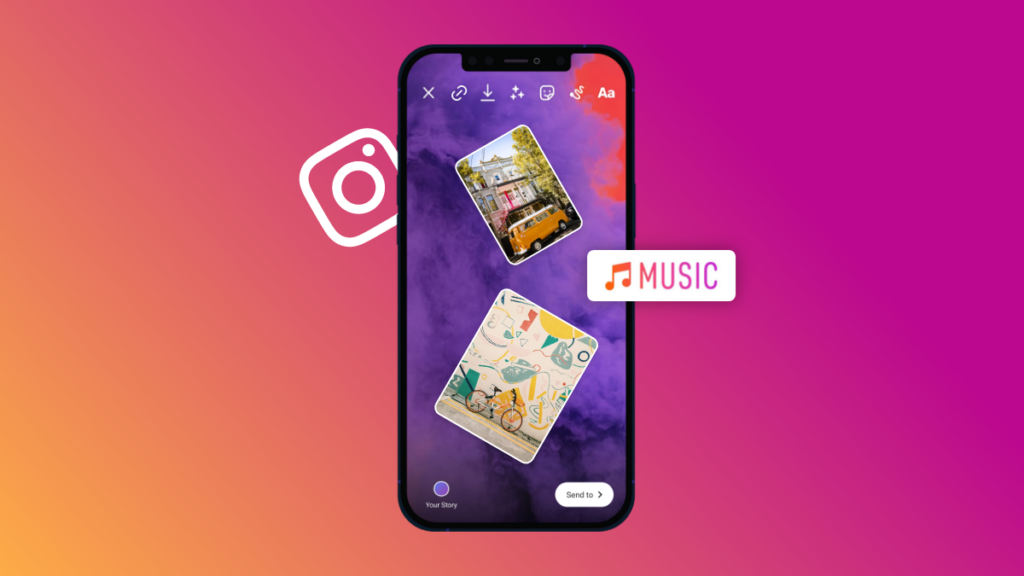Instagram hikayesine birden fazla fotoğraf ekleme işlemi nasıl yapılır? Bu makalede, slayt gösterisi, çıkartma ve kolaj oluşturma gibi yöntemlerle hikayelerinizi nasıl renklendireceğinizi öğrenin. Tüm detaylar burada!
Instagram, hikayelerle içerik paylaşmanın en popüler platformlarından biri. Ancak, tek bir fotoğraf veya video paylaşmak yerine, Instagram Hikayesine birden fazla fotoğraf ekleme özelliği ile daha yaratıcı ve etkileyici hikayeler oluşturabilirsiniz. Bu makalede, Instagram Hikayesine birden fazla fotoğraf ekleme işlemini nasıl yapacağınızı adım adım anlatacağız. İşte, hikayelerinizi daha renkli hale getirmenin yolları!
Instagram Hikayesine Birden Fazla Fotoğraf Ekleme Yöntemleri
Instagram Hikayesine birden fazla fotoğraf ekleme işlemi için birkaç farklı yöntem bulunuyor. Bu yöntemler, hikayenizi slayt gösterisi gibi sunmanıza veya fotoğrafları bir arada kullanarak kolaj oluşturmanıza olanak tanır. İşte bu yöntemler:
- Birden fazla fotoğrafı tek bir hikayeye ekleyerek slayt gösterisi oluşturabilirsiniz.
- Bir fotoğrafın üzerine başka fotoğraflar ekleyerek yaratıcı bir hikaye tasarlayabilirsiniz.
- Instagram’ın yerleşik “Layout” özelliği ile birden fazla fotoğrafı bir araya getirerek kolaj oluşturabilirsiniz.
Yöntem 1: Slayt Gösterisi Oluşturma
Instagram Hikayesine birden fazla fotoğraf ekleme işleminin en basit yolu, slayt gösterisi oluşturmaktır. Bu yöntemle, en fazla 10 fotoğraf veya videoyu tek bir hikayeye ekleyebilirsiniz. İşte adımlar:
- Android veya iPhone telefonunuzda Instagram uygulamasını başlatın.
- Ana ekranda sağa kaydırarak veya profil fotoğrafınızın yanındaki “+” simgesine tıklayarak hikaye oluşturma ekranını açın.
- Ekranın sol alt köşesindeki fotoğraf simgesine dokunarak telefonunuzun galerisine ulaşın.
- Sağ üst köşedeki “Seç” butonuna dokunun ve en fazla 10 fotoğraf veya video seçin.
- Seçtiğiniz fotoğrafları metin, çıkartma veya çizimlerle özelleştirin.
- Düzenleme işlemi tamamlandıktan sonra, “Hikayeniz” veya “Yakın Arkadaşlar” seçeneğini seçerek paylaşın.
Yöntem 2: Çıkartma ile Fotoğraf Ekleme
Eğer bir fotoğrafın üzerine başka fotoğraflar eklemek istiyorsanız, Instagram’ın çıkartma özelliğini kullanabilirsiniz. Bu yöntem, Instagram Hikayesine birden fazla fotoğraf ekleme işlemi için oldukça yaratıcı bir seçenektir. İşte nasıl yapılacağı:
- Uygulamayı başlatın ve hikaye oluşturma ekranını açın.
- Galerinizden bir fotoğraf seçin ve hikayenize ekleyin.
- Ekranın üst kısmındaki çıkartma simgesine dokunun.
- Çıkartma menüsünden “Fotoğraf” simgesine dokunun ve eklemek istediğiniz fotoğrafı seçin.
- FEklediğiniz fotoğrafın boyutunu ve konumunu ayarlayın.
- Düzenlemelerinizi tamamladıktan sonra hikayenizi paylaşın.
Yöntem 3: Kolaj Oluşturma
Instagram’ın “Layout” özelliği ile birden fazla fotoğrafı bir araya getirerek kolaj oluşturabilirsiniz. Bu yöntem, Instagram Hikayesine birden fazla fotoğraf ekleme işlemi için harika bir seçenektir. İşte adımlar:
- Uygulamayı başlatın ve hikaye oluşturma ekranını açın.
- Ekranın sol tarafındaki “Layout” simgesine dokunun.
- İstediğiniz kolaj düzenini seçin (örneğin, 2×2 veya 3×3).
- Galerinizden kolajınıza eklemek istediğiniz fotoğrafları seçin.
- Fotoğrafların yerleşimini ve boyutunu ayarlayın.
- Kolajınızı özelleştirdikten sonra hikayenizi paylaşın.
Instagram Gönderisine Birden Fazla Fotoğraf Ekleme
Instagram Hikayesine birden fazla fotoğraf ekleme işlemi gibi, normal bir gönderiye de birden fazla fotoğraf ekleyebilirsiniz. İşte nasıl yapılacağı:
- Uygulamayı başlatın ve ana ekranda “Yeni Gönderi” simgesine dokunun.
- Galerinizden en fazla 10 fotoğraf seçin.
- Her bir fotoğrafa filtre ekleyin veya düzenlemeler yapın.
- Fotoğrafların sırasını ayarladıktan sonra gönderinizi paylaşın.
Instagram Hikayesine Birden Fazla Fotoğraf Ekleme İpuçları
- Fotoğrafları hikayenize eklediğiniz sıra, hikayenizde görünecek sıradır. Bu nedenle, fotoğrafları doğru sırayla seçtiğinizden emin olun.
- Fotoğraflarınıza çıkartma, metin veya çizimler ekleyerek hikayenizi daha ilgi çekici hale getirebilirsiniz.
- Layout özelliği ile farklı kolaj düzenleri deneyerek yaratıcı hikayeler oluşturabilirsiniz.
Instagram hikayesine birden fazla fotoğraf eklemek, takipçilerinizle daha fazla anı paylaşmanın harika bir yoludur. Ancak, hikayelerinizi daha eğlenceli ve etkileşimli hale getirmek için çıkartmalar eklemek de oldukça önemlidir. Instagram hikayelerine çıkartma ekleme makalemizi ziyaret ederek, hikayelerinizi nasıl daha canlı hale getirebileceğinizi ve farklı çıkartma seçeneklerini nasıl kullanabileceğinizi öğrenebilirsiniz. Bu yazıda, çıkartma ekleme adımlarını ve yaratıcı ipuçlarını bulacaksınız.
Instagram Hikayesine birden fazla fotoğraf ekleme işlemi, hikayelerinizi daha etkileyici ve yaratıcı hale getirmenin harika bir yoludur. Slayt gösterisi, çıkartma veya kolaj oluşturma gibi yöntemlerle, hikayelerinizi farklı şekillerde sunabilirsiniz. Bu rehberde anlatılan adımları takip ederek, Instagram hikayelerinizi bir sonraki seviyeye taşıyabilirsiniz.